GeForce Tweak Utility 3.2.33
GeForce Tweak Utility є багатофункціональною програмою по налаштуванню відеокарти. Вона дозволяє редагувати записи реєстру і графічних драйверів. Найчастіше цю програму встановлюють досвідчені користувачі, що бажають виконати детальну конфігурацію необхідних налаштувань. Давайте детально розберемося з усіма можливостями даного софта.
зміст
Налаштування шини AGP
Раніше для підключення графічних прискорювачів використовувалася шина AGP, яка в майбутньому була замінена PCI-e. Багато комп'ютерів до сих пір обладнані відеокартами з таким інтерфейсом підключення. Налаштувати параметри даної шини можна у відповідній вкладці програми GeForce Tweak Utility. Поставте галочки для необхідні для включення функції і перезавантажте комп'ютер, щоб зміни вступили в дію.
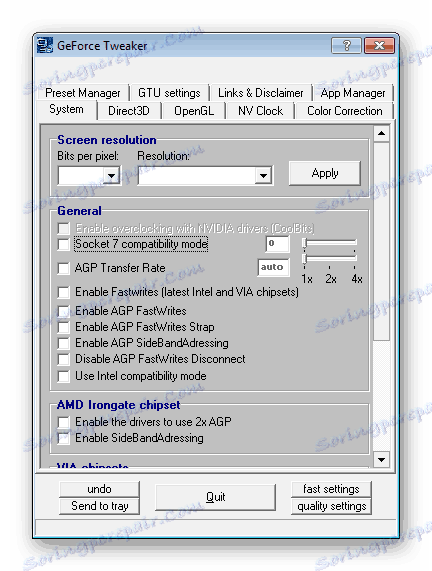
параметри Direct3D
Набір функцій щодо взаємодії з відеокартами присутній в компоненті Direct3D. Завдяки даному додатку здійснюється коректна робота операційної системи, графічного прискорювача і встановлених драйверів. Налаштувати якість текстур, буферацію, вертикальну синхронізацію і додаткові параметри обробки ви можете у вкладці «Direct3D». Зверніть увагу, що якщо відеокарта не підтримує даний набір функцій, то всі пункти налаштувань будуть відзначені сірим кольором.
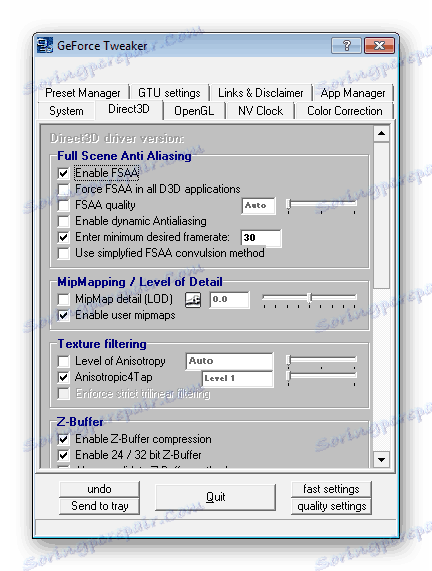
конфігурація OpenGL
Подібні настройки, які ми розглянули в попередньому абзаці, розбираючи параметри Direct3D, знаходяться і у вкладці конфігурації драйверів OpenGL. Тут присутня функція відключення накладення секторів, настройка вертикальної синхронізації, фільтрація текстур і додаткові параметри по роботі з даними пакетом драйверів.
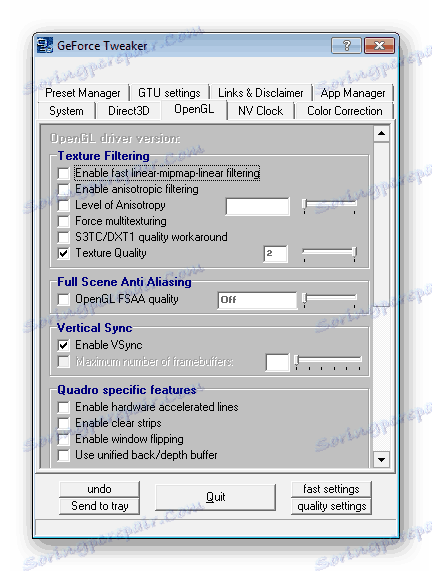
корекція кольору
Не завжди вбудованих компонентів операційної системи вистачає для того, щоб виконати колірну корекцію монітора. В GeForce Tweak Utility є окрема вкладка, де знаходиться кілька різних режимів настройки і повзунків, які відповідають за зміну яскравості, контрасту і гами. У разі коли настройка була виконана неправильно, завжди можна повернути значення за замовчуванням.
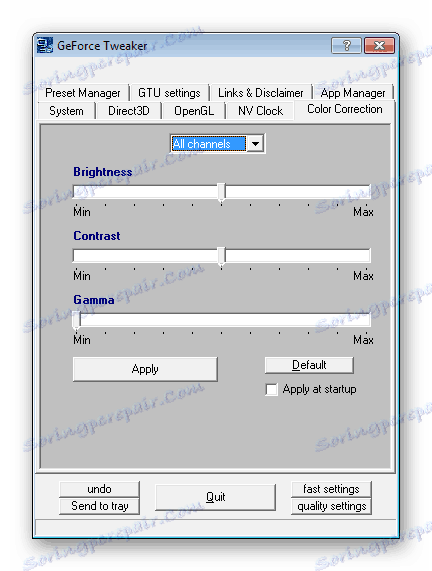
створення пресетів
Іноді користувачі створюють шаблони налаштувань програми, щоб використовувати їх потім при потребі. Вони зберігаються на комп'ютері або знімному носії в спеціальному форматі, який буде працювати тільки через GeForce Tweak Utility. У вкладці «App Manager» вам доступно до створення і збереження будь-яку кількість шаблонів. Просто виконайте відповідні налаштування і створіть додаток.
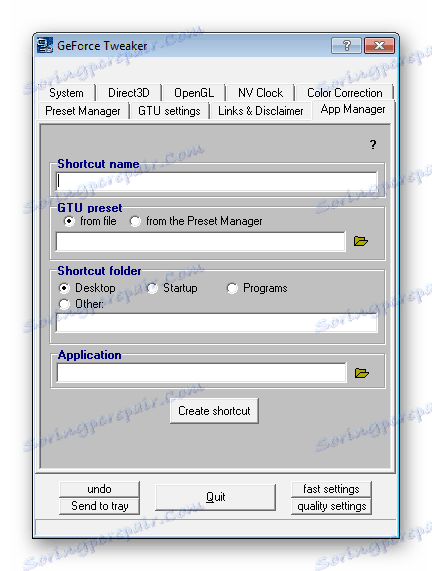
В меню «Preset Manager» перед користувачем відображається таблиця з останніми завантаженими настройками. Здійснюйте швидке переключення між ними, вибравши певну конфігурацію. Параметри змінюються моментально, від вас не буде потрібно навіть виконувати перезавантаження програми.
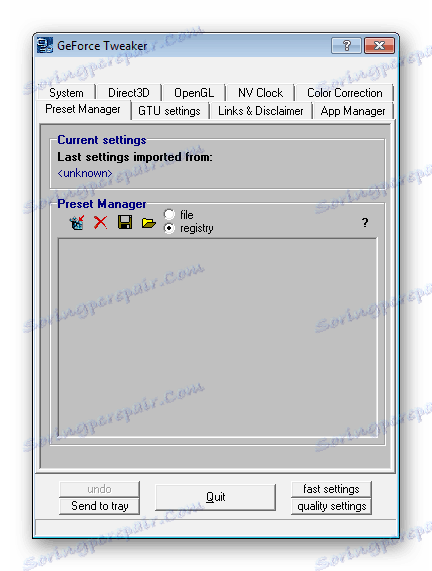
налаштування програми
У вкладці з основними настройками GeForce Tweak Utility є кілька корисних функцій. Окремо хочеться відзначити можливість зміни значення стандартних кнопок в головному вікні і резервне копіювання драйверів і застосованих параметрів. Крім усього, тут налаштовується і автозапуск.

переваги
- GeForce Tweak Utility поширюється безкоштовно;
- Створення резервних копій та відновлення налаштувань;
- Детальне налаштування драйверів відеокарти;
- Збереження і завантаження шаблонів конфігурації програми.
недоліки
- Відсутня російську мову інтерфейсу;
- GeForce Tweak Utility більше не підтримується розробником;
- Некоректна робота з деякими моделями відеокарт.
Там, де необхідно виконати точну настройку графічного прискорювача, на допомогу приходять спеціалізовані програми. У цій статті ми детально розглянули одного з представників докладного софта - GeForce Tweak Utility. Ми докладно описали всі функції ПО, вивели основні переваги та недоліки.